Configurar uma conta de e-mail no iPhone, iPad ou iPod touch
Há duas maneiras de configurar uma conta de e-mail no dispositivo iOS usando o app Mail: de forma automática ou manual. Saiba qual é a melhor opção para você.
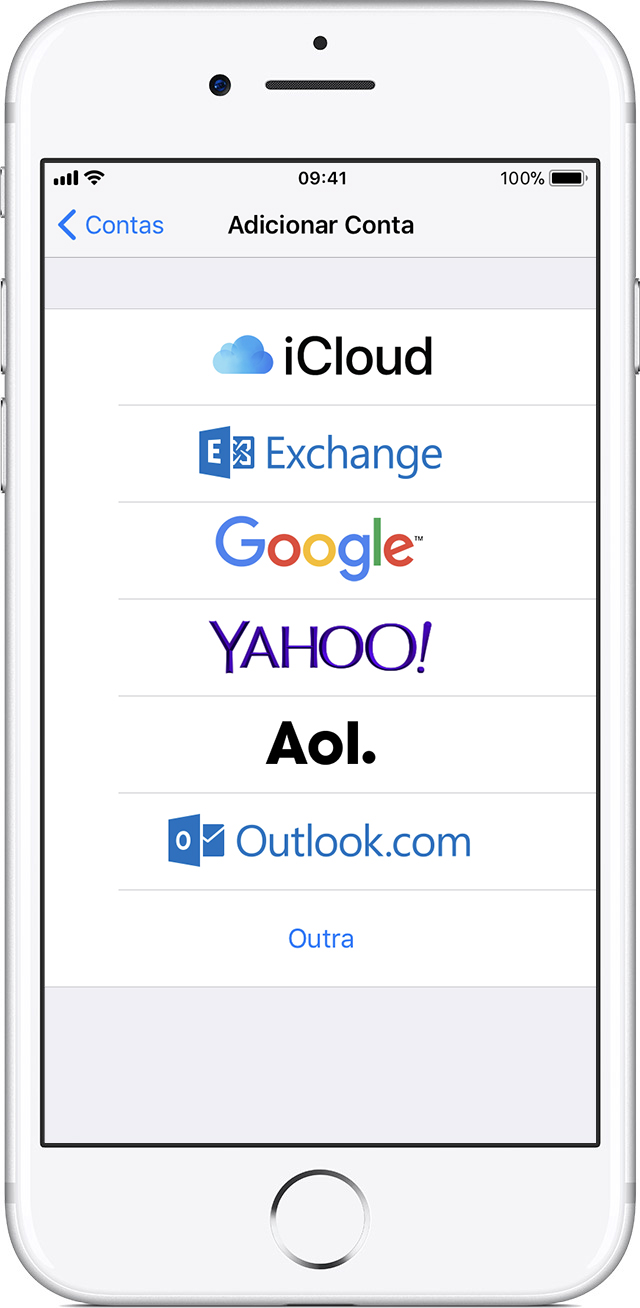
Configurar a conta de e-mail automaticamente
Se você usa um provedor de e-mail, como o iCloud, Google ou Yahoo, o Mail pode configurar a conta de e-mail automaticamente usando apenas o endereço de e-mail e a senha. Veja como fazer isso:
- Acesse Ajustes > Contas e Senhas e toque em Adicionar Conta. Se você estiver usando o iOS 10.3.3 ou anterior, acesse Ajustes > Mail > Contas e toque em Adicionar Conta.
- Toque em seu provedor de e-mail. Se ele não for exibido, toque em Outra para adicionar a conta manualmente.
- Insira o endereço de e-mail e a senha.
- Toque em Seguinte e aguarde o Mail verificar a conta.
- Selecione as informações de sua conta de e-mail, como contatos ou calendários, que você deseja ver no dispositivo.
- Toque em Salvar.

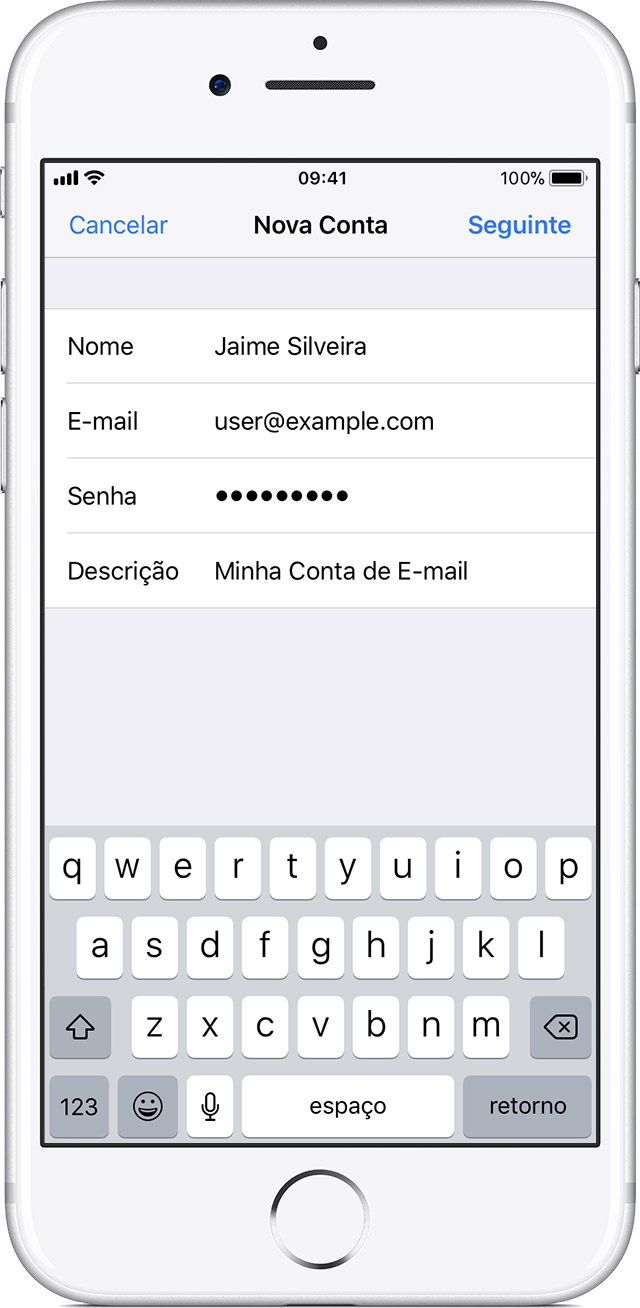
Configurar a conta de e-mail manualmente
Se for necessário configurar a conta de e-mail manualmente, você precisará saber os detalhes da conta de e-mail. Se você não souber, use este link para encontrá-los ou entre em contato com o provedor de e-mail. Depois, siga estas etapas:
- Acesse Ajustes > Contas e Senhas e toque em Adicionar Conta. Se você estiver usando o iOS 10.3.3 ou anterior, acesse Ajustes > Mail > Contas e toque em Adicionar Conta.
- Toque em Outra e em Conta do Mail.
- Insira o nome, endereço de e-mail, senha e uma descrição da conta.
- Toque em Seguinte. O Mail tentará localizar os ajustes do e-mail e concluirá a configuração da conta. Se o Mail encontrar os ajustes do e-mail, toque em OK para concluir a configuração da conta.

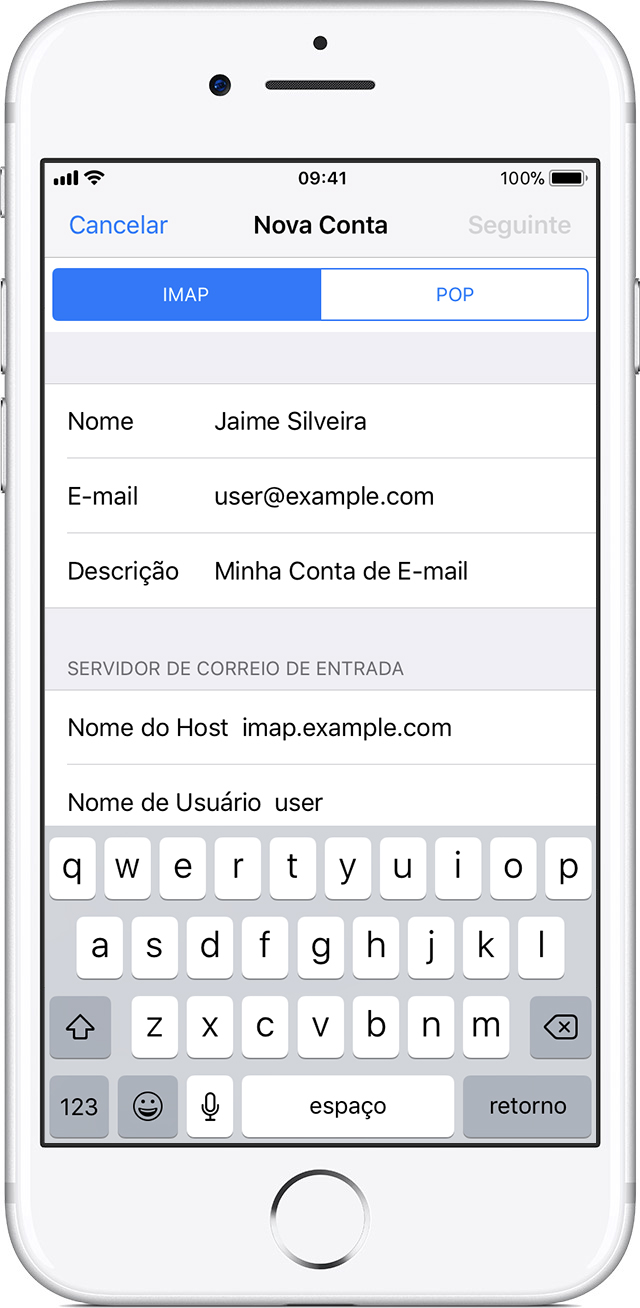
Se o Mail não conseguir encontrar os ajustes do e-mail, você precisará inseri-los manualmente. Toque em Seguinte e siga estas etapas:
- Selecione IMAP ou POP para a nova conta. Se você não souber qual opção selecionar, entre em contato com o provedor de e-mail.
- Insira as informações nos campos Servidor de Correio de Entrada e Servidor de Correio de Saída. Toque em Seguinte. Se você não souber essas informações, use este link para encontrá-las ou entre em contato com o provedor de e-mail.
- Se os ajustes do e-mail estiverem corretos, toque em Salvar para concluir. Se os ajustes do e-mail estiverem incorretos, você precisará editá-los.
Se você ainda não conseguir configurar a conta de e-mail ou salvar os ajustes, entre em contato com o provedor de e-mail.

Obter ajuda
- Saiba o que fazer se não conseguir enviar ou receber e-mails.
- Saiba mais sobre como usar uma conta de e-mail POP.
- Se você não souber os ajustes de e-mail, use este link para encontrá-los.
- Saiba como configurar uma conta do Exchange.
As informações sobre produtos não fabricados pela Apple, ou sites independentes não controlados nem testados pela Apple, são fornecidas sem recomendação ou endosso. A Apple não assume responsabilidade alguma com relação à escolha, ao desempenho ou ao uso de sites ou produtos de terceiros. A Apple não garante a precisão nem a confiabilidade de sites de terceiros. Os riscos são inerentes ao uso da internet. Entre em contato com o fornecedor para obter mais informações. Nomes de outras empresas e produtos podem ser marcas registradas de seus respectivos proprietários.
É bastante simples...
Basta você ir em:
1) Configurações
2) Contas e Senhas
3) Adicionar nova conta
4) Selecionar o tipo de conta: Adicionar conta de email
5) Selecionar o tipo de Conta de email(Outra)
6) Informar os dados básicos da nova conta (Nome, email, senha, descrição) - Neste momento o seu iphones tentará configurar automaticamente o email, o que pode gerar problemas caso ele detecte as informações automaticamente, recomendamos inserir manualmente todos os dados.
7) Na tela seguinte, modifique os sercidores de Entrada e Saída para: mail.seudominio.com
8) Depois clique en avançado e ATIVE AS OPÇÕES DE SSL, para a entrada, use a porta 993, e para o servidor de saída, ative o SSL e modifique a porta para 465.
Depois de tudo isso, basta você testar, seu email deve estar funcionando adequadamente.
Caso continue com dificuldades, basta acionar o nosso suporte.

